Πώς να χρωματίσετε το γράφημα με βάση το χρώμα των κυττάρων στο Excel;
Κανονικά, όταν δημιουργείτε ένα γράφημα, το χρώμα της γραμμής στηλών είναι το προεπιλεγμένο. Εάν πρέπει να μορφοποιήσετε το γεμάτο χρώμα σε κάθε γραμμή με βάση τα χρώματα του κελιού όπως φαίνεται στο παρακάτω στιγμιότυπο οθόνης, πώς θα το λύσετε στο Excel;
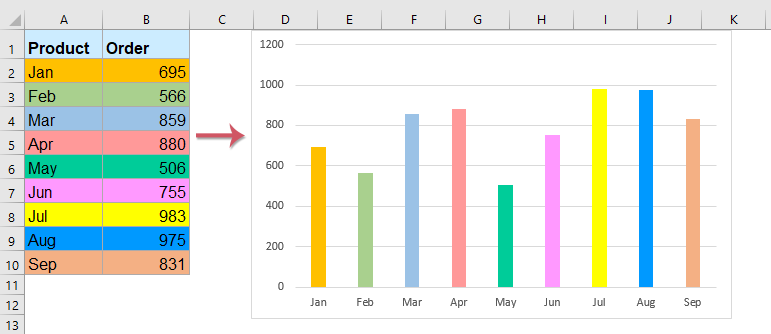
Χρωματίστε το γράφημα με μία ή περισσότερες σειρές δεδομένων με βάση το χρώμα των κελιών με κωδικούς VBA
Χρωματίστε το γράφημα με μία σειρά δεδομένων με βάση το χρώμα του κελιού
Με τον ακόλουθο κώδικα VBA, μπορείτε να αλλάξετε γρήγορα το χρώμα του γραφήματος που περιέχει μία σειρά δεδομένων με βάση το αρχικό χρώμα τιμών κελιών, κάντε το ως εξής:
1. Αρχικά, δημιουργήστε ένα γράφημα ράβδων ή στηλών όπως φαίνεται στο παρακάτω στιγμιότυπο οθόνης (Επιλέξτε δεδομένα και κάντε κλικ Κύριο θέμα > Εισαγωγή στήλης ή γραφήματος ράβδων):

2. Κρατήστε πατημένο το ALT + F11 για να ανοίξετε το Microsoft Visual Basic για εφαρμογές παράθυρο.
3. Κλίκ Κύριο θέμα > Μονάδα μέτρησηςκαι επικολλήστε τον ακόλουθο κώδικα στο παράθυρο της ενότητας.
Κωδικός VBA: Γραμμές χρωμάτων με μία σειρά δεδομένων βάσει χρώματος κελιού:
Sub ColorChartColumnsbyCellColor()
'Updateby Extendoffice
Dim xChart As Chart
Dim I As Long, xRows As Long
Dim xRg As Range, xCell As Range
On Error Resume Next
Set xChart = ActiveSheet.ChartObjects("Chart 1").Chart
If xChart Is Nothing Then Exit Sub
With xChart.SeriesCollection(1)
Set xRg = ActiveSheet.Range(Split(Split(.Formula, ",")(1), "!")(1))
xRows = xRg.Rows.Count
Set xRg = xRg(1)
For I = 1 To xRows
.Points(I).Format.Fill.ForeColor.RGB = ThisWorkbook.Colors(xRg.Offset(I - 1, 0).Interior.ColorIndex)
Next
End With
End Sub
Note: Στον παραπάνω κώδικα, Διάγραμμα 1 είναι το όνομα γραφήματος που θέλετε να χρησιμοποιήσετε, αλλάξτε το στο δικό σας.
4. Αφού επικολλήσετε τον παραπάνω κωδικό, πατήστε F5 για να εκτελέσετε αυτόν τον κώδικα και το χρώμα των γραμμών γραφήματος έχει αλλάξει με βάση το αρχικό χρώμα του κελιού, δείτε το στιγμιότυπο οθόνης:

Χρωματίστε το γράφημα με πολλές σειρές δεδομένων με βάση το χρώμα του κελιού
Εάν το διάγραμμα σας με πολλές σειρές δεδομένων, εφαρμόστε τον ακόλουθο κώδικα VBA:
1. Δημιουργήστε το γράφημα ράβδων ή στηλών που περιέχει πολλές σειρές δεδομένων όπως φαίνεται το ακόλουθο στιγμιότυπο οθόνης:

2. Κρατήστε πατημένο το ALT + F11 για να ανοίξετε το Microsoft Visual Basic για εφαρμογές παράθυρο.
3. Κλίκ Κύριο θέμα > Μονάδα μέτρησηςκαι επικολλήστε τον ακόλουθο κώδικα στο παράθυρο Module.
Κωδικός VBA: Γραμμές χρωμάτων με πολλές σειρές δεδομένων βάσει χρώματος κελιού:
Sub CellColorsToChart()
'Updateby Extendoffice
Dim xChart As Chart
Dim I As Long, J As Long
Dim xRowsOrCols As Long, xSCount As Long
Dim xRg As Range, xCell As Range
On Error Resume Next
Set xChart = ActiveSheet.ChartObjects("Chart 1").Chart
If xChart Is Nothing Then Exit Sub
xSCount = xChart.SeriesCollection.Count
For I = 1 To xSCount
J = 1
With xChart.SeriesCollection(I)
Set xRg = ActiveSheet.Range(Split(Split(.Formula, ",")(2), "!")(1))
If xSCount > 4 Then
xRowsOrCols = xRg.Columns.Count
Else
xRowsOrCols = xRg.Rows.Count
End If
For Each xCell In xRg
.Points(J).Format.Fill.ForeColor.RGB = ThisWorkbook.Colors(xCell.Interior.ColorIndex)
.Points(J).Format.Line.ForeColor.RGB = ThisWorkbook.Colors(xCell.Interior.ColorIndex)
J = J + 1
Next
End With
Next
End Sub
4. Στη συνέχεια πατήστε F5 κλειδί για την εκτέλεση αυτού του κώδικα, οι γραμμές γραφήματος γεμίζουν με πρωτότυπο χρώμα κελιών ταυτόχρονα, δείτε το στιγμιότυπο οθόνης:

:
1. Στον παραπάνω κώδικα, Διάγραμμα 1 είναι το όνομα γραφήματος που θέλετε να χρησιμοποιήσετε, αλλάξτε το στο δικό σας.
2. Αυτός ο κωδικός μπορεί επίσης να εφαρμοστεί σε ένα γράφημα γραμμών.
Χρωματίστε το γράφημα με μία ή περισσότερες σειρές δεδομένων με βάση το χρώμα του κελιού με μια καταπληκτική δυνατότητα
Χρησιμοποιώντας τους παραπάνω κωδικούς, τα χρώματα του γραφήματος δεν θα ταιριάζουν πάντα με το χρώμα του κελιού, για την επίλυση αυτού του προβλήματος, εδώ, θα παρουσιάσω ένα χρήσιμο εργαλείο - Αλλαγή χρώματος γραφήματος σύμφωνα με το χρώμα κυττάρου of Kutools για Excel, με αυτό το εύχρηστο χαρακτηριστικό, μπορείτε να χρωματίσετε το γράφημα με βάση το χρώμα του κελιού γρήγορα και εύκολα.
Μετά την εγκατάσταση Kutools για Excel, κάντε το ως εξής:
1. Αρχικά, εισαγάγετε το γράφημα που θέλετε να χρησιμοποιήσετε και, στη συνέχεια, επιλέξτε το γράφημα και, στη συνέχεια, κάντε κλικ στο Kutools > Διαγράμματα > Εργαλεία γραφήματος > Αλλαγή χρώματος γραφήματος σύμφωνα με το χρώμα κυττάρου, δείτε το στιγμιότυπο οθόνης:
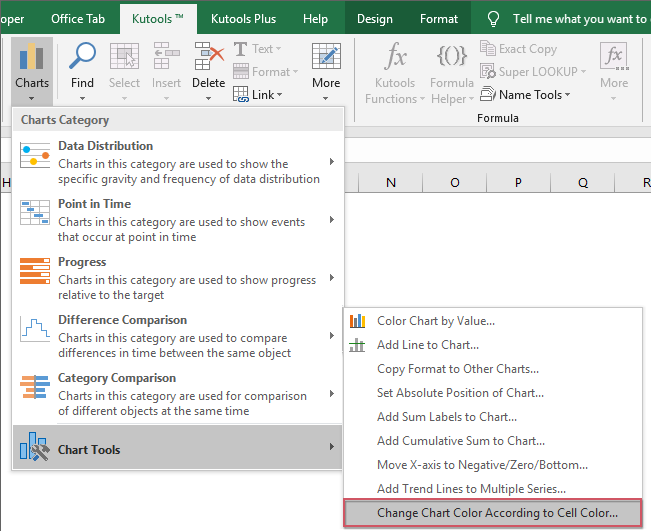
2. Και στη συνέχεια, εμφανίζεται ένα πλαίσιο προτροπής, κάντε κλικ OK κουμπί.
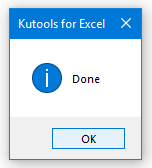
3. Τώρα, το διάγραμμα που επιλέξατε έχει χρωματιστεί με βάση τα χρώματα των κελιών, όπως φαίνεται παρακάτω τα στιγμιότυπα οθόνης:
Χρωματίστε το γράφημα με μία σειρά δεδομένων με βάση το χρώμα του κελιού

Χρωματίστε το γράφημα με πολλές σειρές δεδομένων με βάση το χρώμα του κελιού

Κατεβάστε και δωρεάν δοκιμή Kutools για Excel τώρα!
Σχετικά άρθρα γραφημάτων:
- Δημιουργήστε ένα γράφημα ράβδων που επικαλύπτει ένα άλλο γράφημα ράβδων στο Excel
- Όταν δημιουργούμε ένα γράφημα γραμμής ή στήλης με δύο σειρές δεδομένων, οι δύο γραμμές σειρών δεδομένων θα εμφανίζονται δίπλα-δίπλα. Όμως, μερικές φορές, πρέπει να χρησιμοποιήσουμε το γράφημα επικάλυψης ή αλληλεπικάλυψης για να συγκρίνουμε τις δύο σειρές δεδομένων με μεγαλύτερη σαφήνεια. Σε αυτό το άρθρο, θα μιλήσω για το πώς να δημιουργήσετε ένα αλληλεπικαλυπτόμενο γράφημα ράβδων στο Excel.
- Αντιγράψτε μια μορφή γραφήματος σε άλλους στο Excel
- Ας υποθέσουμε ότι υπάρχουν πολλοί διαφορετικοί τύποι γραφημάτων στο φύλλο εργασίας σας, έχετε διαμορφώσει ένα γράφημα ανάλογα με τις ανάγκες σας και τώρα θέλετε να εφαρμόσετε αυτήν τη μορφοποίηση γραφήματος σε άλλα γραφήματα. Φυσικά, μπορείτε να μορφοποιήσετε τους άλλους χειροκίνητα, αλλά αυτό θα χάσει πολύ χρόνο, υπάρχουν γρήγοροι ή εύχρηστοι τρόποι για να αντιγράψετε μια μορφή γραφήματος σε άλλους στο Excel;
- Επισημάνετε τα μέγιστα και ελάχιστα σημεία δεδομένων σε ένα γράφημα
- Εάν έχετε ένα γράφημα στηλών που θέλετε να επισημάνετε τα υψηλότερα ή τα μικρότερα σημεία δεδομένων με διαφορετικά χρώματα για να τα ξεπεράσετε όπως φαίνεται στο παρακάτω στιγμιότυπο οθόνης. Πώς θα μπορούσατε να προσδιορίσετε τις υψηλότερες και τις μικρότερες τιμές και, στη συνέχεια, να επισημάνετε γρήγορα τα σημεία δεδομένων στο γράφημα;
- Δημιουργήστε ένα γράφημα βημάτων στο Excel
- Ένα διάγραμμα βημάτων χρησιμοποιείται για να δείξει τις αλλαγές που συνέβησαν σε ακανόνιστα διαστήματα, είναι μια εκτεταμένη έκδοση ενός γραφήματος γραμμών. Όμως, δεν υπάρχει άμεσος τρόπος για να το δημιουργήσετε στο Excel. Αυτό το άρθρο, θα μιλήσω για τον τρόπο δημιουργίας ενός γραφήματος βήμα προς βήμα στο φύλλο εργασίας του Excel.
- Δημιουργία γραφήματος προόδου στο Excel
- Στο Excel, το γράφημα γραμμής προόδου μπορεί να σας βοηθήσει να παρακολουθείτε την πρόοδο προς έναν στόχο, όπως φαίνεται στο παρακάτω στιγμιότυπο οθόνης. Αλλά, πώς θα μπορούσατε να δημιουργήσετε ένα γράφημα προόδου στο φύλλο εργασίας του Excel;
Τα καλύτερα εργαλεία παραγωγικότητας γραφείου
Αυξήστε τις δεξιότητές σας στο Excel με τα Kutools για Excel και απολαύστε την αποτελεσματικότητα όπως ποτέ πριν. Το Kutools για Excel προσφέρει πάνω από 300 προηγμένες δυνατότητες για την ενίσχυση της παραγωγικότητας και την εξοικονόμηση χρόνου. Κάντε κλικ εδώ για να αποκτήσετε τη δυνατότητα που χρειάζεστε περισσότερο...

Το Office Tab φέρνει τη διεπαφή με καρτέλες στο Office και κάνει την εργασία σας πολύ πιο εύκολη
- Ενεργοποίηση επεξεργασίας και ανάγνωσης καρτελών σε Word, Excel, PowerPoint, Publisher, Access, Visio και Project.
- Ανοίξτε και δημιουργήστε πολλά έγγραφα σε νέες καρτέλες του ίδιου παραθύρου και όχι σε νέα παράθυρα.
- Αυξάνει την παραγωγικότητά σας κατά 50% και μειώνει εκατοντάδες κλικ του ποντικιού για εσάς κάθε μέρα!
